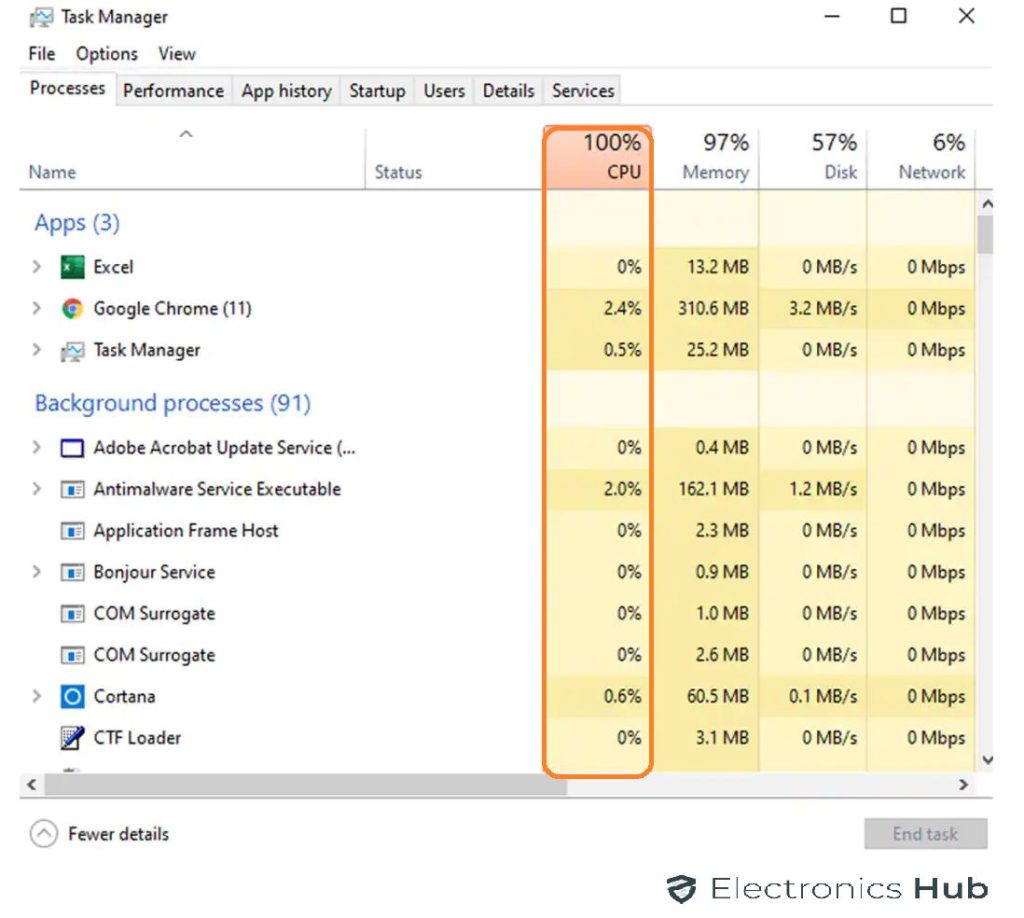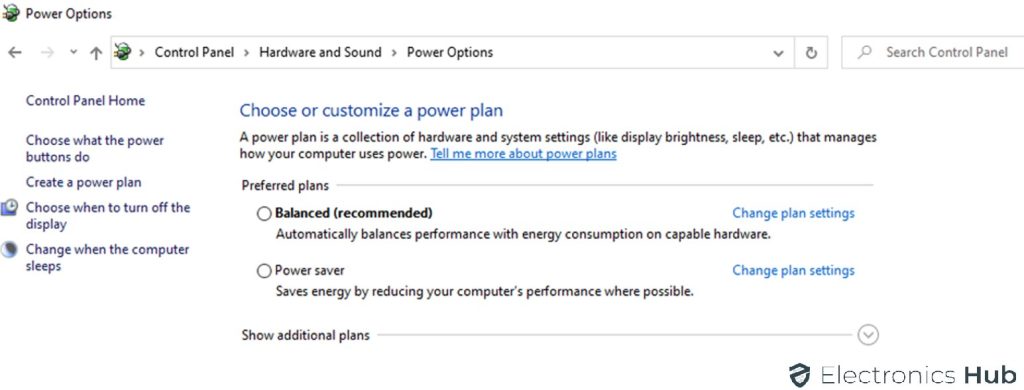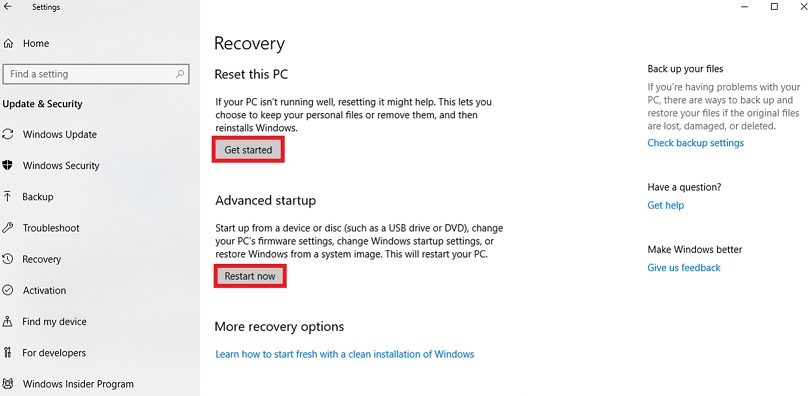在你的桌面或笔记本电脑的所有不同的组件和部件中,CPU是主要的组件之一。这是因为运行在计算机上的每一个程序、应用程序和任务都是由它的CPU处理的。因此,确保计算机的CPU以最佳效率工作是非常重要的。虽然,正如你所知道的,有很多后台进程在所有Windows电脑上一直在运行。
这样的后台处理器会占用处理器并导致高CPU占用率。因此,您的计算机的性能会受到很大的影响。幸运的是,这个问题很容易解决,并且可以降低Windows计算机的CPU使用率。事实上,我们在这里提供了关于如何降低Windows系统中CPU使用率的计算机指南和详细说明,以及检查Windows系统中当前CPU使用率的详细信息,你可以通过阅读本教程直到最后。
如何查看Windows系统当前CPU占用率?
虽然尽可能地降低电脑的CPU使用率总是一个好主意,但你仍然应该检查Windows系统中当前的CPU使用率。这是由于两个原因,第一个是简单地确保您的计算机的处理器是否被过度使用。
除此之外,在Windows中检查当前的CPU使用率对于检查CPU使用率的差异是非常重要的,在您尝试降低计算机上的CPU使用率之前和之后。幸运的是,你可以直接从任务管理器中查看当前的CPU使用情况,如下所示:
- 要打开计算机上的任务管理器,必须先按键盘上的control + shift + escape键。
- 然后,单击任务管理器窗口中的更多详细信息选项,以打开其展开的视图。
- 现在,转到性能选项卡,在那里你可以查看关于你的计算机硬件的各种细节,包括它的CPU。
- 为了检查当前的CPU使用情况,您需要进入CPU选项卡,在那里您可以看到计算机CPU使用情况的每个细节。
- 如果您想查看关于每个CPU核心使用情况的更多信息,那么您可以右键单击CPU消耗图形,并在Change图形选项下选择Logical processors。
如何降低Windows中的CPU使用率?
如果您已经检查了当前的CPU使用率在Windows中,它相当高,那么您可能想要尽可能地降低它。这是非常重要的,以确保每一个程序,您的计算机工作,以及尽可能好。值得庆幸的是,你可以尝试各种各样的方法和方法来轻松地降低你电脑的CPU使用率,主要包括以下几点:
1.重新启动你的电脑
在Windows中,降低CPU使用率最简单的方法之一就是重启你的电脑。这是因为,如果有任何后台任务或进程不能正常运行,您可以通过重启计算机简单地摆脱它。
你可以像正常操作一样,直接从开始菜单重启电脑。一旦重启,任何占用计算机处理器的后台进程将被终止,CPU占用率必须降低很多。
2.结束/重新启动后台进程
虽然重新启动你的电脑应该摆脱大多数后台进程,但其中一些可能仍然在运行。在这种情况下,计算机的CPU使用率可能不会降低那么多。幸运的是,Windows允许您非常容易地手动结束和重新启动后台进程。
这对于完全摆脱某个后台进程,以及重新启动任何您认为运行不正常的重要后台进程来说是非常棒的。在这种情况下,你可以在Windows的任务管理器中结束或重新启动进程,如下所示:
- 如前所示,按键盘上的control + shift + escape键打开任务管理器。
- 进入任务管理器窗口后,打开“进程”选项卡,可以看到计算机上当前运行的所有进程。
- 现在,单击CPU使用率指示器,它将根据CPU使用率对所有进程进行排序,CPU使用率高的进程将出现在顶部。
- 然后,您可以在这个进程上单击End task来终止它,这应该会大大降低CPU使用率。
- 如果你觉得某个进程非常重要,那么在你点击结束任务按钮之后,一定要用Windows搜索再次启动它。
3.更新所有设备驱动程序
即使你不使用任何外部外设随你的笔记本电脑或台式机,仍然会有大量的硬件设备连接到它,包括内部组件。
对于所有这些硬件设备,Windows都安装了一个专用的设备驱动程序,用于提供计算机和硬件设备之间的通信。尽管如此,这也意味着如果一个给定的设备驱动程序不能正常工作,那么它对应的硬件设备也可能不能正常工作。在某些情况下,这甚至会导致高CPU占用率,因为你应该使用设备管理器来更新Windows中的所有设备驱动程序,如下所述:
- 要在Windows中打开设备管理器,您必须首先按下计算机上的Windows Key + X键盘,并从列表中选择设备管理器。
- 然后,您可以展开设备管理器中的每个菜单,以获得安装在其中的所有各种硬件设备的完整列表。
- 为了更新所有的设备驱动程序,你必须一个接一个地右键单击所有这些设备,然后你可以为给定的设备选择更新驱动程序。
- 最后,在新打开的窗口中单击“自动搜索更新的驱动程序”,将计算机上所有的设备驱动程序更新为最新版本。
4.扫描您的计算机的恶意软件
如果你的电脑有CPU使用,那么有相当多的机会,它是由于可能的恶意软件或任何其他类型的文件感染你的电脑造成的。这样的恶意软件和其他被感染的文件在你的电脑后台运行,并使用你的CPU进行各种操作和使用。
因此,在高CPU使用率的情况下,扫描您的计算机的潜在恶意软件感染是非常重要的,如果您想降低CPU使用率。您可以使用Windows Defender对您的计算机进行全面扫描,扫描所有的文件和程序,以发现任何潜在的恶意软件或受感染的文件,这些文件将被自动删除,从而潜在地降低您计算机的CPU使用率。
5.在Windows中检查电源选项
如果你用的是笔记本电脑而不是台式机,那么它将有多种电源选择。大多数现代笔记本电脑将有3种这样的电源选择或电源计划。这包括一个节省电池的计划,一个平衡的计划,和一个高性能模式,以最大限度地发挥你的电脑。
说到电池节约计划,它通过降低CPU和其他内部组件的功耗来降低功耗,并可能增加你笔记本电脑的电池寿命。虽然这确实增加了电池寿命,但降低CPU功耗也意味着相同的任务将使用更多的CPU,就像在高性能电源计划中一样。因此,请确保您使用的是平衡计划或高性能电源计划,以降低笔记本电脑的CPU使用率。
6.使用第三方程序
虽然任务管理器是检查当前CPU使用情况的一个很好的工具,但它只提供了这么多相关的信息。因此,您可能希望使用第三方应用程序进行检查,并可能降低计算机上当前的CPU使用率。
这两个很棒的第三方程序包括CPU- z和进程监视器,它们提供了关于运行在你的计算机上的所有后台进程和CPU使用率的非常详细的信息。除了是优秀的硬件监控工具之外,这些程序还提供了一些CPU性能优化选项,可以进一步降低CPU使用率。
7.求助于在线指导
如果上面给出的解决方案对您都不起作用,并且您在任务管理器中检查到计算机的CPU使用率由于某个程序而增加,那么您的问题可能是特定于该程序本身的。在这种情况下,你可以求助于有关该项目和相关问题的在线指导。你可以在许多论坛和Reddit上找到最受欢迎的程序的各种解决方案。如果您想降低由某个程序引起的CPU占用率,可以参考此类在线指导来轻松解决。
8.重新安装计算机上的Windows
作为最后的手段,如果你经常面临高CPU使用率,你也可以考虑在你的电脑上重新安装Windows。如果您安装的任何程序造成了相同的情况,这将非常方便。除了摆脱高CPU占用程序,重装Windows还会重置所有Windows设置,这可能会在第一个地方增加CPU占用。因此,您可以尝试使用微软媒体创建工具然后检查你的CPU使用率,应该会降低很多。
结论
那些使用旧CPU或入门级CPU的人可能会经常担心CPU的使用情况,因为它提供的总性能有限。即使你有一个高端和强大的处理器,你仍然希望它只被你正在使用的程序使用。换句话说,为了确保计算机的处理器以最佳性能运行,您需要尽可能地降低其CPU使用率。
同样,我们已经给出了详细的说明和完整的教程,关于如何降低计算机上的CPU使用率。您还可以了解更多关于检查当前的CPU使用情况,以确保您的处理器没有被后台任务和进程过度使用。如果你已经了解了所有关于如何降低Windows电脑CPU使用率的信息,请务必在评论部分分享你的想法。如果你有任何问题,也可以在下面发帖!